Com recursos infinitos e ótima conectividade, o iPhone oferece alguns recursos imbatíveis para seus usuários. Um desses recursos é o utilitário Não perturbe para iPhone. Quando você está preso ou precisa escapar da tecnologia, geralmente precisa se desligar do mundo social. Além disso, quando você está no meio de uma reunião necessária, o zumbido contínuo das notificações pode ser irritante.
Tendo em mente todos esses cenários, a Apple oferece o modo Não perturbe aos usuários. Quando ativado para não perturbe no telefone, todas as suas notificações são desativadas. Embora você possa isentar notificações ou chamadas importantes das configurações de Não perturbe. Se isso parecer atraente, leia o artigo completo para descobrir as etapas simples para ativar o recurso Não perturbe no iPhone.
Métodos rápidos para ativar Não perturbe no iPhone ou iPad
Aqui, reunimos algumas táticas que você pode considerar se deseja definir o modo não perturbe em seus dispositivos iPhone ou iPad. Para mais informações, vamos ler!
1. Ativar manualmente o modo Não perturbe no iPhone
Os usuários podem definir manualmente não perturbe no iPhone/iPad com iOS 15 e iPadOS 15, com bastante facilidade e rapidez. Para configurar o modo DND em um iPhone dessa maneira, basta seguir as etapas fornecidas abaixo.
Passo 1: Navegue até Configurações e toque em Foco.
Passo 2: Em seguida, toque em Não perturbe e mova o botão de alternância para LIGADO.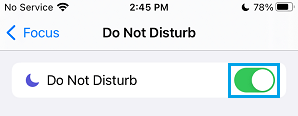
Etapa 3: Você também pode escolher suas opções personalizadas para as notificações.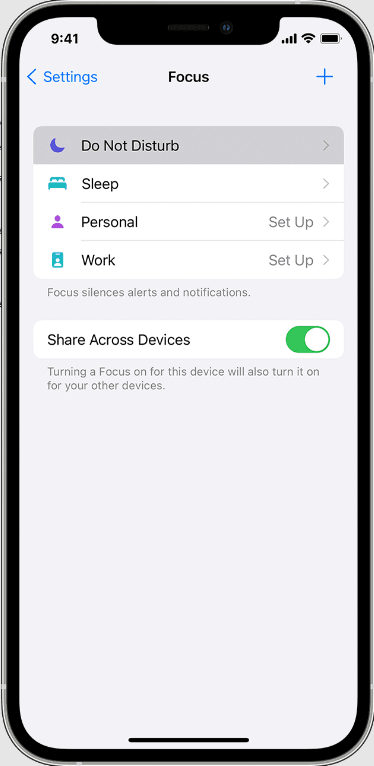
Isso ativará o Não perturbe com as configurações originais em seus dispositivos iPhone ou iPad.
Leia também: Última linha não está mais disponível no iPhone
2. Ativar Não perturbe no iPhone/iPad com iOS 14 ou anterior
A seguir estão as etapas que você pode seguir para ativar o DND no iPhone/iPad com iOS 14 ou versões anteriores e iPadOS 14 ou versões anteriores. Vamos começar:
Passo 1: Configurações de lançamento.
Passo 2: E, em seguida, mude o botão de alternância de Não perturbe para a posição ON.
3. Use o Centro de Controle para Ativar DND no iPhone/iPad
Para ativar rapidamente o modo DND no seu iPhone 12 ou modelos posteriores, você pode usar o Centro de Controle. Para usar essa abordagem, siga as etapas compartilhadas abaixo:
Passo 1: Chame o Centro de Controle em seus dispositivos iPhone ou iPad preferidos.
Passo 2: Em seguida, toque na opção Foco.
Etapa 3: Por fim, toque na opção DND (Não perturbe) para ativar esse recurso.
Dica Bônus: Como Agendar Não Perturbe Automaticamente no iPhone?
Além disso, se você quiser agendar o modo DND para um horário específico, usando o procedimento mencionado abaixo, poderá fazê-lo.
Passo 1: Para iniciar o processo, você precisa ir para Configurações.
Passo 2: Em seguida, toque em Foco.
Etapa 3: Depois disso, clique em Não perturbe.
Passo 4: Agora, você verá uma opção chamada Adicionar programação ou automação, toque no mesmo.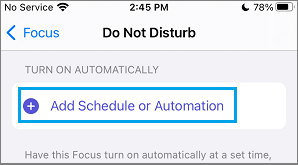
Passo 5: Agora você pode escolher a hora, o aplicativo ou o local com base em suas preferências para o modo Não perturbe.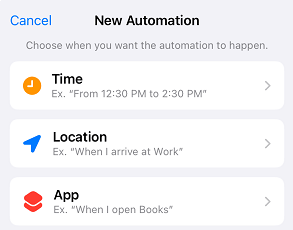
Passo 6: Por enquanto, utilize os campos De e Para. Em seguida, defina o horário inicial e final do seu período preferido de Não perturbe.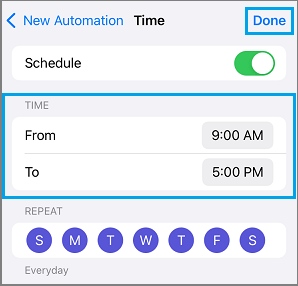
Leia também: Como personalizar a tela de bloqueio do iPhone/iPad
Palavras finais sobre como ativar o DND no iPhone/iPad
Os mencionados acima foram alguns dos diferentes métodos para configurar o Não perturbe em dispositivos iPhone e iPad. Você pode até agendar o DND de acordo com suas preferências de tempo. Esperamos que você ache este artigo muito útil.
Se você tiver alguma dúvida, dúvida ou sugestão melhor, conte-nos na seção de comentários abaixo. Quer ler mais? Se sim, subscreva a nossa Newsletter. Além disso, você também pode nos seguir em nossas redes sociais: Facebook, Twitter, Instagram, e pinterest.